När du utvecklar en webbplats är det alltid en bra idé att överväga hur webbplatsen du jobbar på kommer att visas på andras olika operativsystem och webbläsare. Med den ökande populariteten hos Internet-aktiverade telefoner och andra enheter har denna visuella kontroll aldrig varit viktigare. Med så många olika enheter skulle det krävas mycket tid och pengar om du kontrollerar dem alla. Lyckligtvis finns det en applikation som gör denna visuella kontroll mycket enklare. följ bara dessa steg för att se själv.

Steg 1: Hämta och installera den senaste versionen av Opera Mobile Emulator för Windows eller Mac.

Steg 2: Navigera till mappen där du installerade programmet (i Windows 7 kommer detta att vara C: \ Program Files (x86) \ Opera Mobile Emulator).


Steg 3: Kör Launcher.exe i den här mappen. Launcher kan du konfigurera den mobila enheten du vill bläddra på.

Steg 4: Välj den enhet du vill använda från rullgardinsmenyn under profilrubriken.

Steg 5: Som standard uppdateras övriga inställningar baserat på specifikationerna för den enheten. Om enheten inte ingår i mobilemulatorn kan du manuellt ange upplösning och pixeldensitet och spara den i listan.

Steg 6: När du är klar klickar du på Start-knappen för att börja.

Steg 7: Acceptera villkoren och din webbläsare startar. Du kan nu bläddra till den webbplats du testar genom att ange webbadressen i adressfältet ovan.





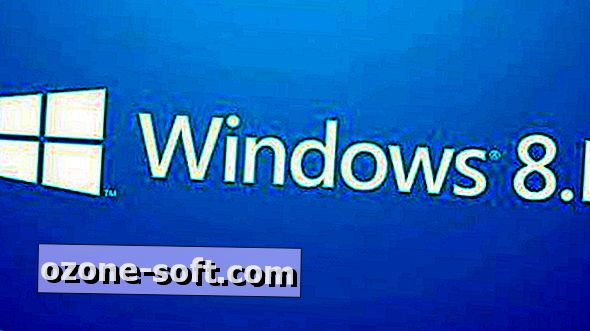


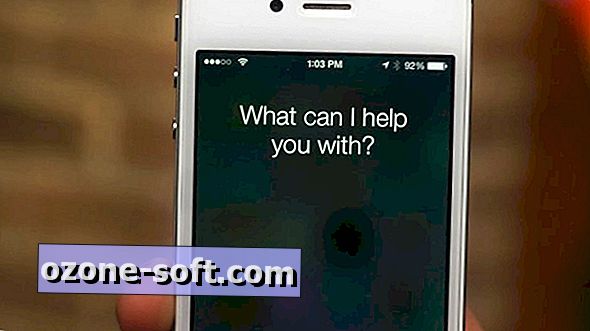




Lämna Din Kommentar